edge瀏覽器導(dǎo)入谷歌瀏覽器歷史記錄的方法
時(shí)間:2023-12-22 14:35:17作者:極光下載站人氣:120
edge瀏覽器是我們平時(shí)使用率非常高的瀏覽器,并且這款瀏覽器是win10電腦自帶的瀏覽器,因此你可以不用下載其他的瀏覽器,直接在win10電腦中就可以使用到性能和安全方面都十分不錯(cuò)的瀏覽器,在edge瀏覽器中,我們可以將其他的瀏覽器中的數(shù)據(jù)導(dǎo)入進(jìn)來(lái)進(jìn)行查看,比如當(dāng)你想要將谷歌瀏覽器中的歷史記錄導(dǎo)入到edge瀏覽器中進(jìn)行查看,那么就可以在個(gè)人資料頁(yè)面下進(jìn)行相應(yīng)的操作即可,下方是關(guān)于如何使用edge瀏覽器導(dǎo)入谷歌瀏覽器中的歷史記錄的具體操作方法,如果你需要的情況下可以看看方法教程,希望對(duì)大家有所幫助。
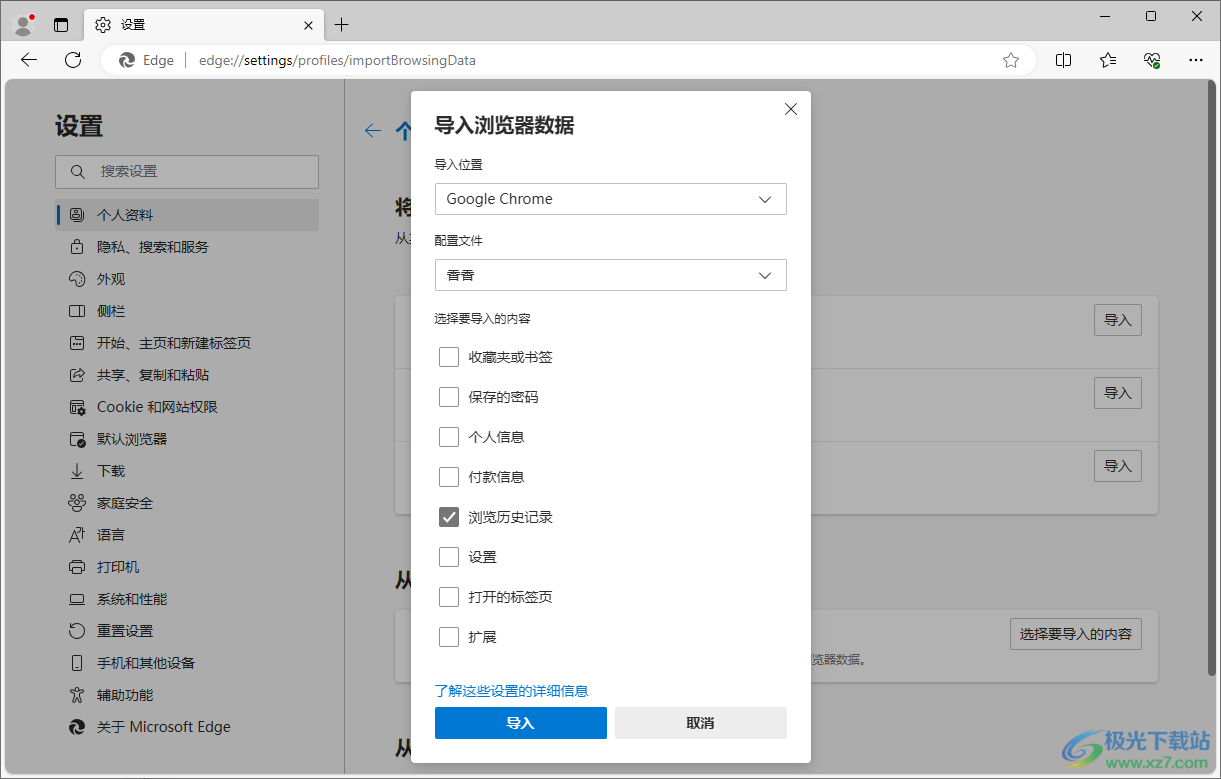
方法步驟
1.首先,我們需要打開(kāi)edge瀏覽器,之后找到右側(cè)的三個(gè)點(diǎn)圖標(biāo),在打開(kāi)的下拉選項(xiàng)中選擇【設(shè)置】選項(xiàng),將其點(diǎn)擊進(jìn)入。
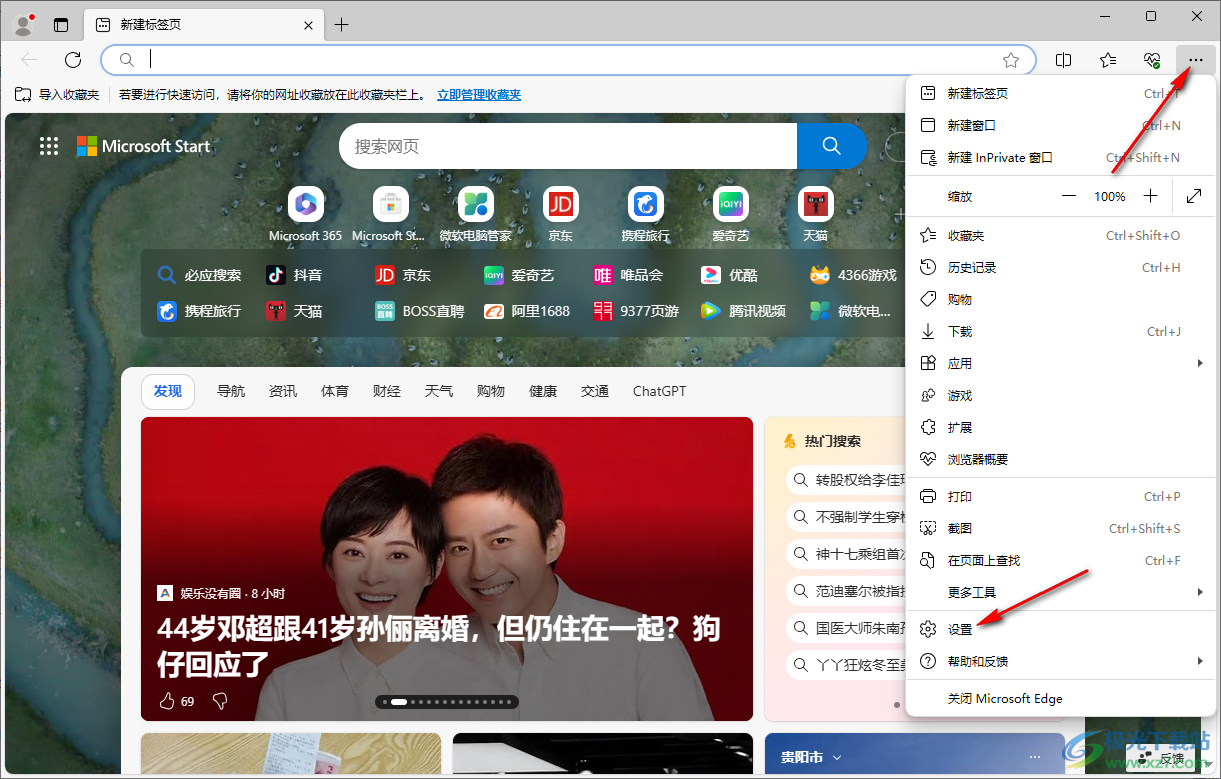
2.隨后,就可以進(jìn)入到設(shè)置窗口中,在頁(yè)面的左側(cè)位置將【個(gè)人資料】選項(xiàng)進(jìn)行點(diǎn)擊,之后在右側(cè)找到【導(dǎo)入瀏覽器數(shù)據(jù)】選項(xiàng)。
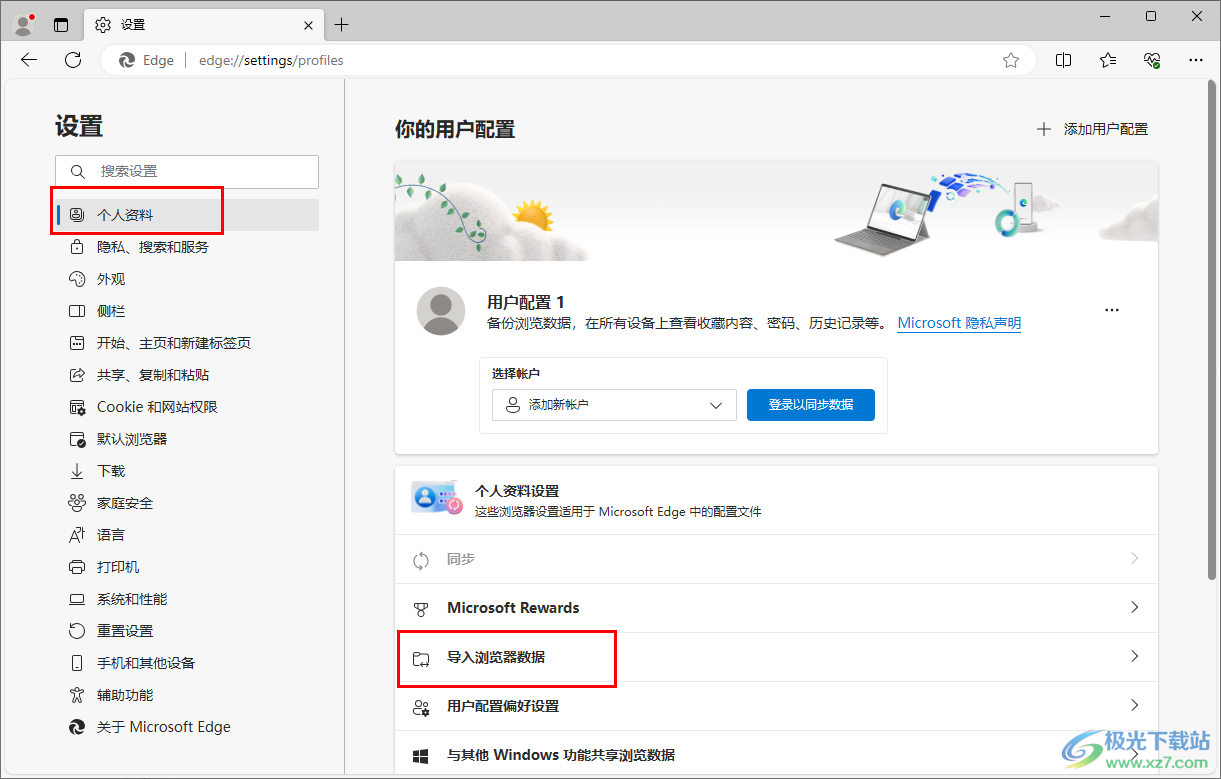
3.當(dāng)我們進(jìn)入到頁(yè)面之后,在頁(yè)面上直接點(diǎn)擊【從Google chrome導(dǎo)入數(shù)據(jù)】后面的【導(dǎo)入】按鈕。
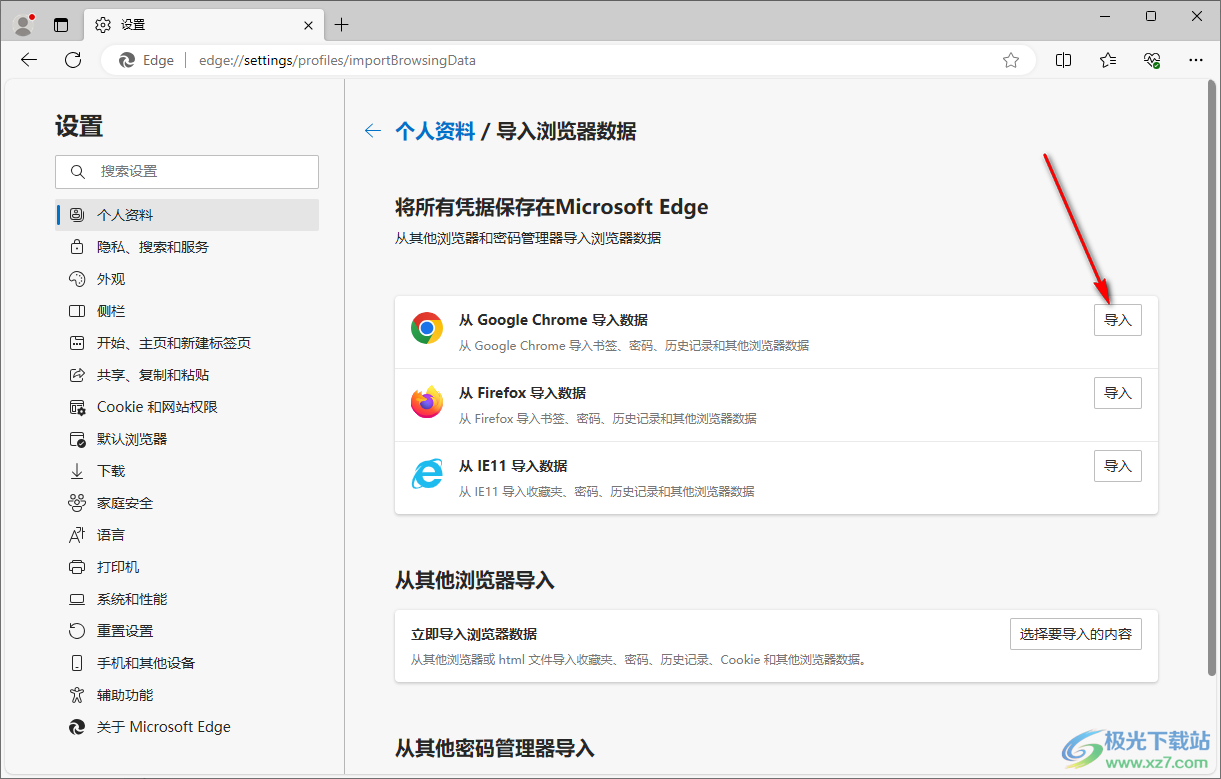
4.隨后會(huì)打開(kāi)一個(gè)導(dǎo)入瀏覽器數(shù)據(jù)的窗口,我們可以在該窗口中查看到你可以選擇導(dǎo)入的選項(xiàng)。
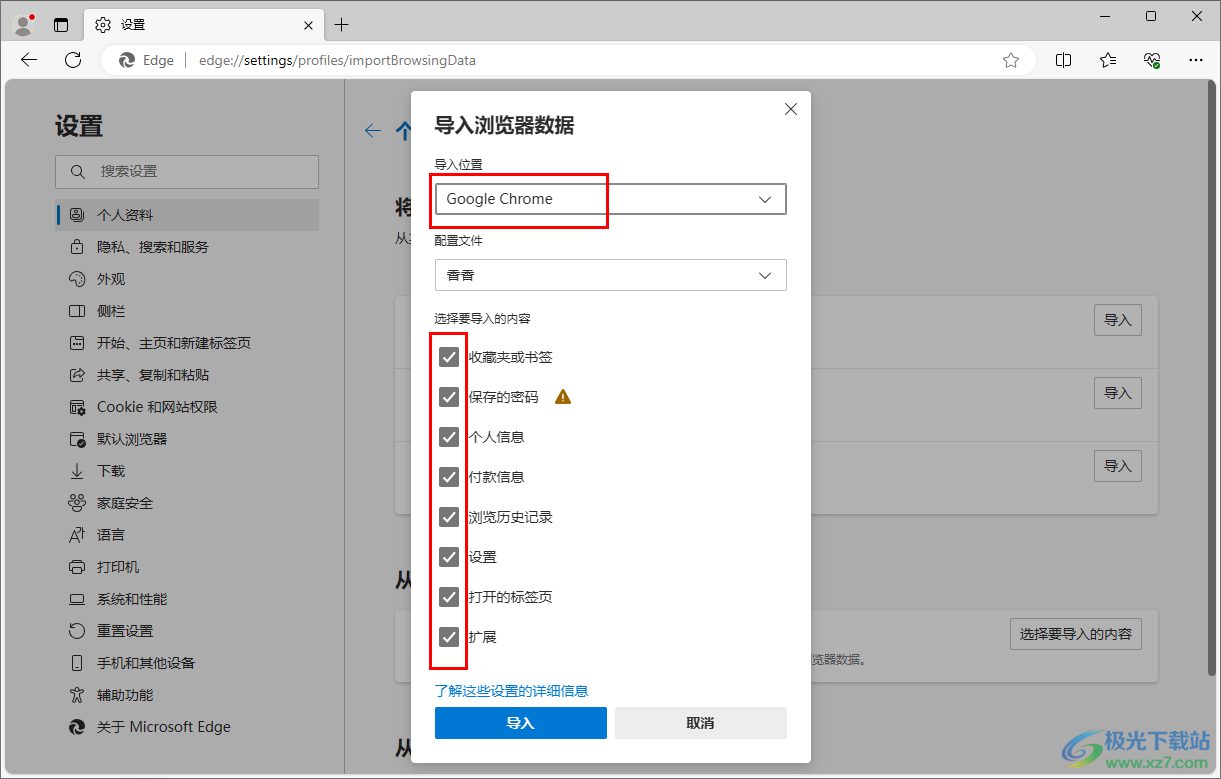
5.如果你只想要導(dǎo)入谷歌瀏覽器中的歷史記錄,那么將其他的選項(xiàng)取消勾選,只勾選【瀏覽歷史記錄】選項(xiàng)就好了,之后點(diǎn)擊導(dǎo)入按鈕即可。
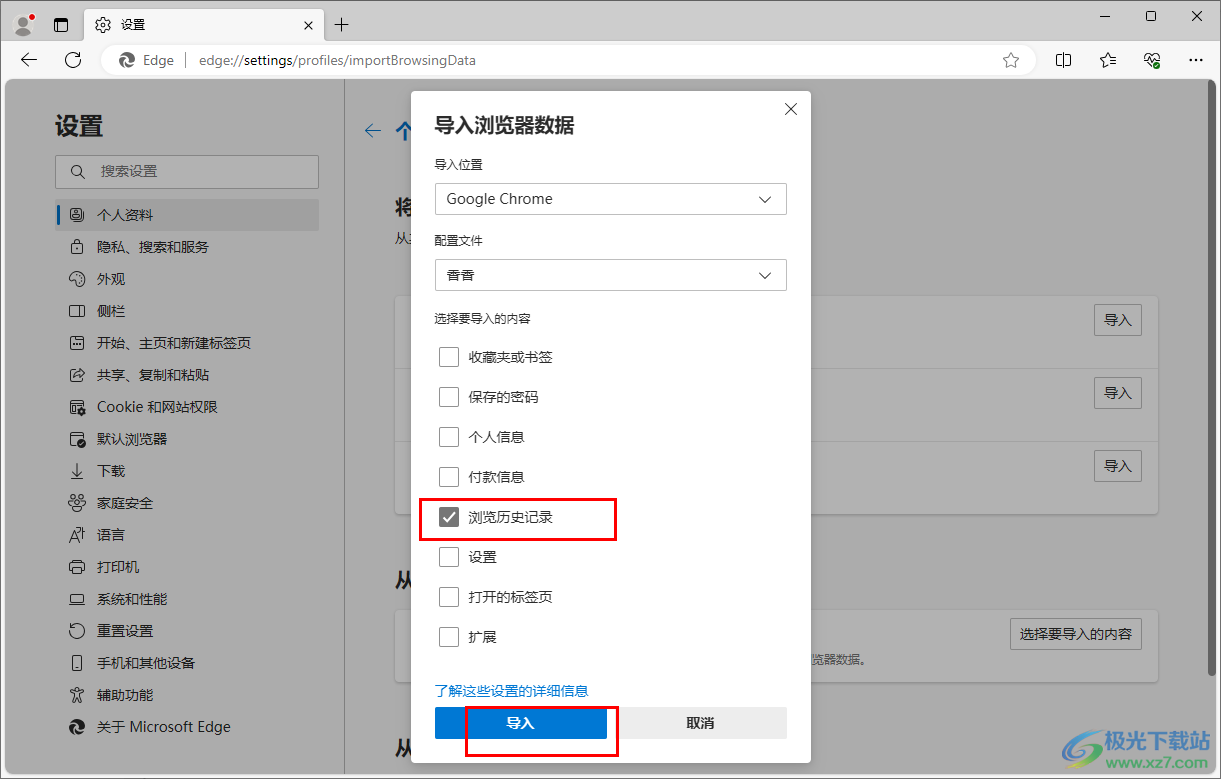
以上就是關(guān)于如何使用edge瀏覽器導(dǎo)入谷歌瀏覽器中的歷史記錄的具體操作方法,當(dāng)你想要將谷歌瀏覽器中觀看的歷史記錄導(dǎo)入到edge瀏覽器中進(jìn)行查看,那么就可以按照上述的方法教程進(jìn)行一步一步的操作即可,感興趣的話可以操作試試。

大小:324 MB版本:v127.0.2651.86環(huán)境:WinAll
- 進(jìn)入下載
相關(guān)推薦
相關(guān)下載
熱門閱覽
- 1百度網(wǎng)盤分享密碼暴力破解方法,怎么破解百度網(wǎng)盤加密鏈接
- 2keyshot6破解安裝步驟-keyshot6破解安裝教程
- 3apktool手機(jī)版使用教程-apktool使用方法
- 4mac版steam怎么設(shè)置中文 steam mac版設(shè)置中文教程
- 5抖音推薦怎么設(shè)置頁(yè)面?抖音推薦界面重新設(shè)置教程
- 6電腦怎么開(kāi)啟VT 如何開(kāi)啟VT的詳細(xì)教程!
- 7掌上英雄聯(lián)盟怎么注銷賬號(hào)?掌上英雄聯(lián)盟怎么退出登錄
- 8rar文件怎么打開(kāi)?如何打開(kāi)rar格式文件
- 9掌上wegame怎么查別人戰(zhàn)績(jī)?掌上wegame怎么看別人英雄聯(lián)盟戰(zhàn)績(jī)
- 10qq郵箱格式怎么寫?qq郵箱格式是什么樣的以及注冊(cè)英文郵箱的方法
- 11怎么安裝會(huì)聲會(huì)影x7?會(huì)聲會(huì)影x7安裝教程
- 12Word文檔中輕松實(shí)現(xiàn)兩行對(duì)齊?word文檔兩行文字怎么對(duì)齊?
網(wǎng)友評(píng)論